Windows 10で欠落しているデフォルトの電源プランを復元する方法

このガイドでは、Windows 10でデフォルトの電源プラン(バランス、高パフォーマンス、省電力)を復元する方法を詳しく解説します。
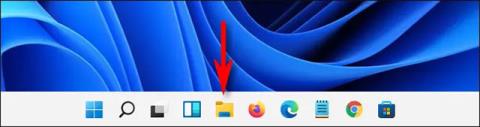
全体的に、Windows 11 がシステム上の隠しファイルとフォルダーを処理する方法は、以前のバージョンの Windows とほぼ同じです。したがって、エクスプローラーでこれらの隠しファイルを表示することは複雑ではありません。
その方法は次のとおりです。
まず、スタート メニューを開き、キーワード「ファイル エクスプローラー」を検索してファイル エクスプローラーを起動します。または、タスクバーに固定されているファイル エクスプローラー アイコンをクリックすることもできます。
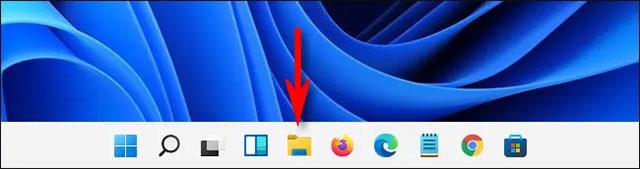
ファイル エクスプローラーが開いたら、ウィンドウの上部近くのツールバーにある三点ボタンをクリックします。表示されるメニューで「オプション」をクリックします。
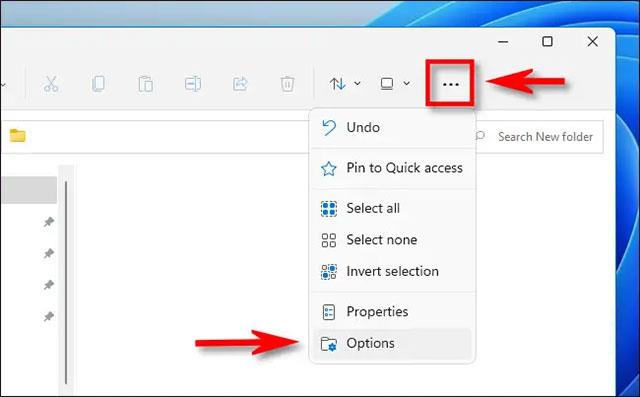
開いた「フォルダー オプション」ウィンドウで、「表示」タブをクリックします。

「詳細設定」のリストで、「隠しファイルとフォルダー」項目を見つけます。 「隠しファイル、隠しフォルダー、ドライブを表示する」オプションをクリックします。次に、ウィンドウの下部にある「OK 」をクリックします。
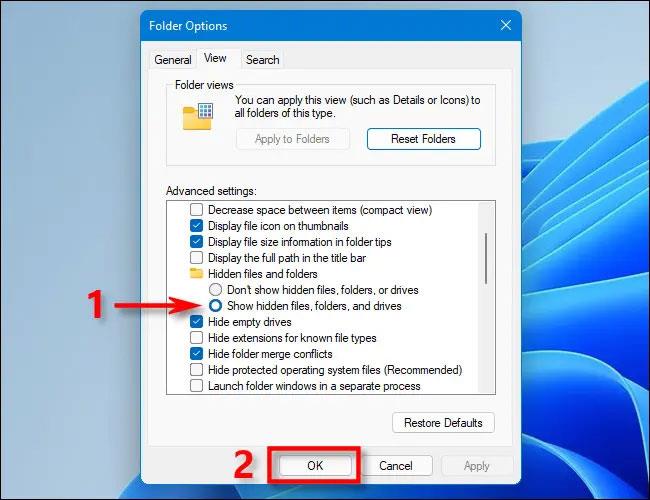
隠しファイルとフォルダーは、ファイル エクスプローラーとデスクトップにすぐに表示されます。以下に示すように、アイコンがわずかにぼやけていることがわかります。

これらのファイルを再度非表示にしたい場合は、[エクスプローラー] > [オプション] > [再度表示]に移動し、[隠しファイル、フォルダー、またはドライブを表示しない] を選択して、[ OK ] をクリックします。
Windows 11 で保護されたオペレーティング システム ファイルを表示する方法
気づいていないかもしれませんが、Windows には別のタイプの隠しファイルがあります。システム ファイルです。これは、オペレーティング システムの正常な動作を維持するために、デフォルトで隠され保護されています。このタイプの隠しファイルを表示したい場合は、エクスプローラーを開き、ツールバーの「3 つの点」ボタンをクリックして、「オプション」を選択します。
[フォルダー オプション] ウィンドウで、[表示] タブをクリックします。次に、「詳細設定」リストで下にスクロールし、「保護されたオペレーティング システム ファイルを非表示にする (推奨)」オプションのチェックを外します。
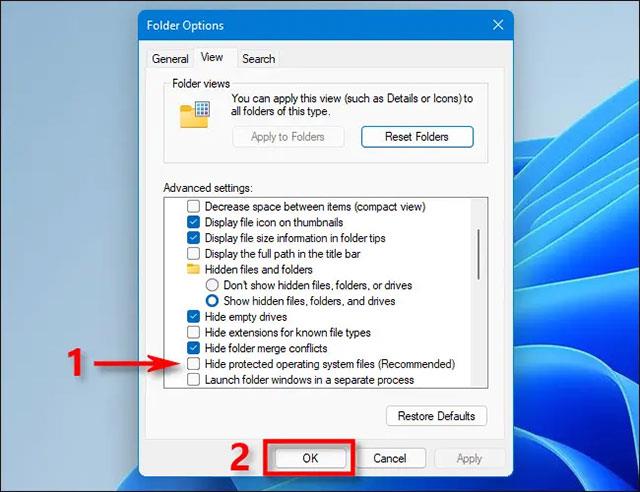
すぐに新しいダイアログ ウィンドウが開き、保護されたオペレーティング システム ファイルを表示することの「危険性」について警告します。
(警告:これらは機密性の高いシステム ファイルです。非表示のシステム ファイルを移動または削除すると、Windows 11 のインストール環境が破損したり、データが失われる可能性があります。そのため、十分に注意してください)。
自分が何をしようとしているのかを理解しており、リスクを負っても構わない場合は、「はい」をクリックしてください。
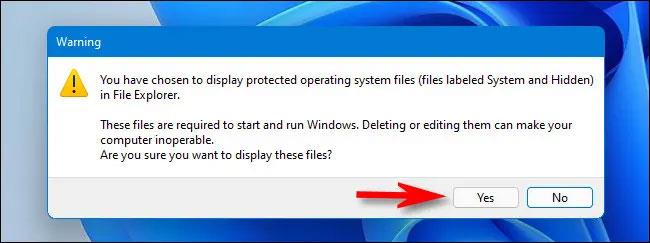
次に、「 OK 」を押してフォルダー オプション ウィンドウを閉じます。上のセクションの隠しファイルと同様に、保護されたオペレーティング システム ファイルは、デスクトップおよびファイル エクスプローラーにわずかにぼやけたアイコンで表示されます。
作業が完了したら、[ファイル エクスプローラー] > [オプション] > [再度表示]にアクセスして、保護されたオペレーティング システム ファイルを再度非表示にする必要があります。次に、「保護されたオペレーティング システム ファイルを非表示にする (推奨) 」オプションの横にあるボックスをチェックし、「OK」をクリックします。
Windows 11 のその他の新機能については、こちらをご覧ください。
このガイドでは、Windows 10でデフォルトの電源プラン(バランス、高パフォーマンス、省電力)を復元する方法を詳しく解説します。
仮想化を有効にするには、まず BIOS に移動し、BIOS 設定内から仮想化を有効にする必要があります。仮想化を使用することで、BlueStacks 5 のパフォーマンスが大幅に向上します。
WiFi 接続に接続するときにドライバーが切断されるエラーを修正する方法を解説します。
DIR コマンドは、特定のフォルダーに含まれるすべてのファイルとサブフォルダーを一覧表示する強力なコマンド プロンプト コマンドです。 Windows での DIR コマンドの使用方法を詳しく見てみましょう。
ソフトウェアなしで Windows 10 アプリをバックアップし、データを保護する方法を説明します。
Windows のローカル グループ ポリシー エディターを使用して、通知履歴の削除やアカウントロックの設定を行う方法を説明します。
重要なリソースを簡単に監視及び管理できる<strong>IP監視</strong>ソフトウェアがあります。これらのツールは、ネットワーク、インターフェイス、アプリケーションのトラフィックをシームレスに確認、分析、管理します。
AxCrypt は、データの暗号化に特化した優れたソフトウェアであり、特にデータ セキュリティに優れています。
システムフォントのサイズを変更する方法は、Windows 10のユーザーにとって非常に便利です。
最近、Windows 10にアップデートした後、機内モードをオフにできない問題について多くのユーザーから苦情が寄せられています。この記事では、Windows 10で機内モードをオフにできない問題を解決する方法を説明します。








